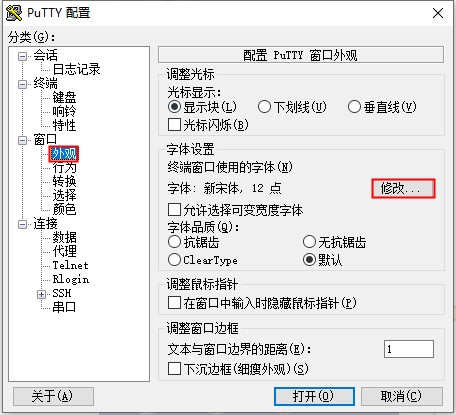
汉化版说明
界面汉化,并包含了以下组件:1、putty.exe (Telnet和SSH客户端工具)
2、pscp.exe(Scp客户端,命令行下通过SSH拷贝文件)
3、psftp.exe(Sftp命令行客户端,类似于FTP文件传输)
4、puttytel.exe(Telnet客户端)
5、plink.exe(命令行工具,远程执行服务器上的命令)
6、puttygen.exe(生成DSA和RSA密钥)
7、pageant.exe (PSCP、Plink的认证代理)
putty安装及使用教程
1、安装Putty是最简单易用的SSH工具;下载putty后打开文件名为putty。exe的可执行文件;不需要安装即可使用
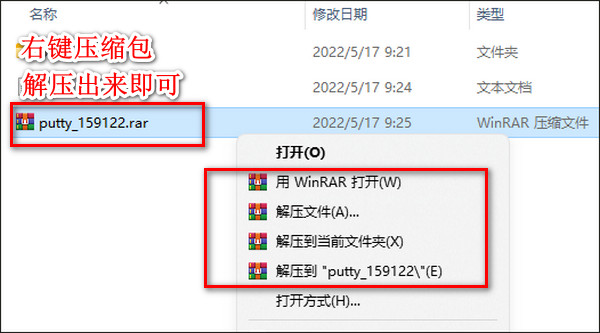
2、知识兔双击打开后;进入Putty的主界面。
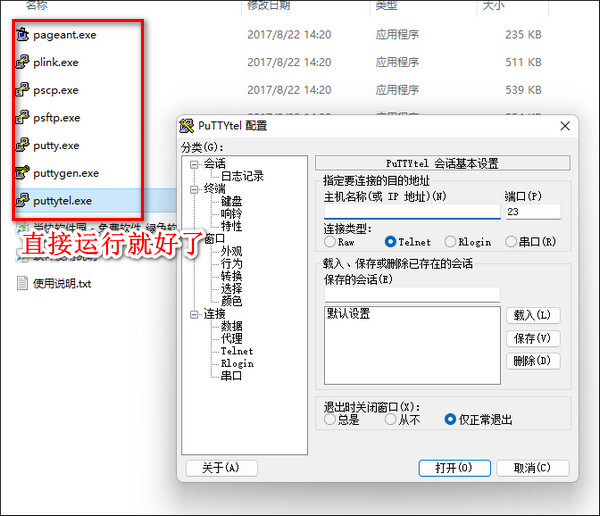
3、Putty是用来远程连接服务器的;支持SSH、Telnet、Serial等协议的连接。其中最常用的是SSH。
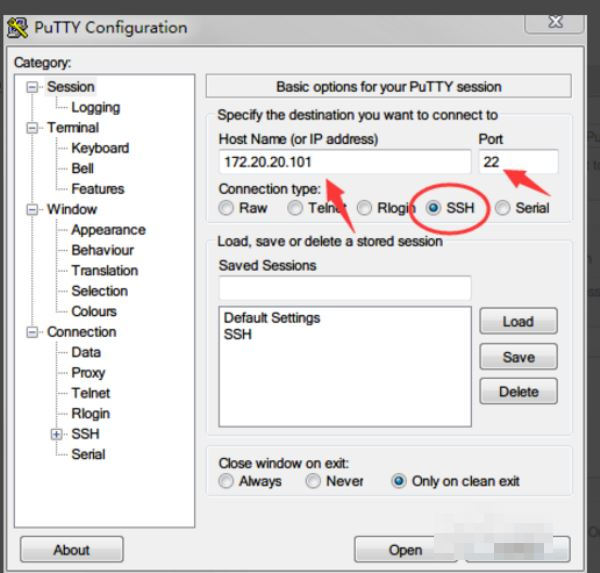
4、输入需要连接的服务器的IP地址;和端口号;ssh默认使用22端口;知识兔点击Open按钮即可开始连接。也可以知识兔点击“Save”按钮;把输入的地址保存下载;以便下次快速连接。

5、Open后;会有一个提示;需要生成一个Key;知识兔点击“是”。
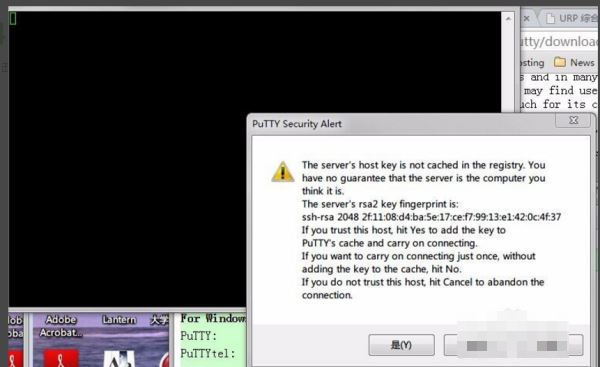
6、Putty即可连接到你的远程服务器;一般Linux;。输入用户名和密码;即可远程登录。
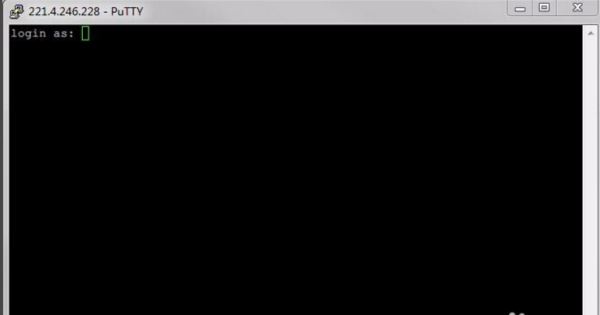
7、这时;你在Putty里的操作就和在服务器本身上操作一样了;甚至比在服务器上操作还要方便。
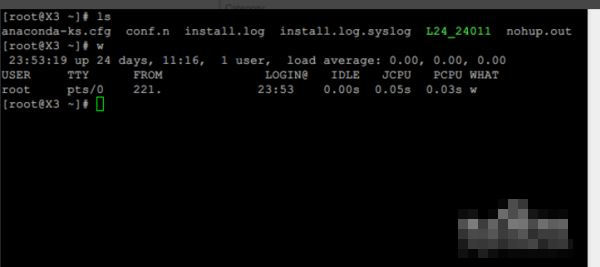
一些简单配置
1、保存一个session;会话;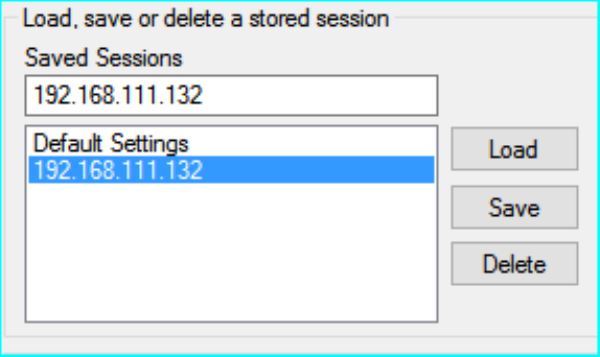
这样做的目的是不需要每次都输入IP直接知识兔点击这个保存的会话;打开即可连接。
2、改变字体大小和样式
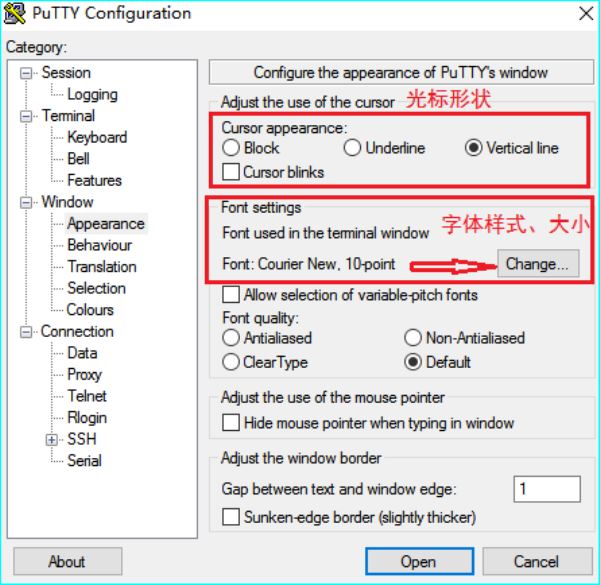
推荐使用Consolas;个人觉得看得很舒服。
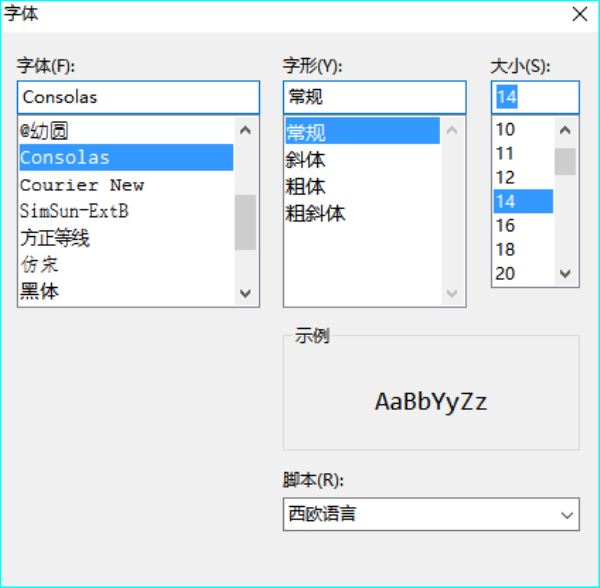
3、改变文字颜色
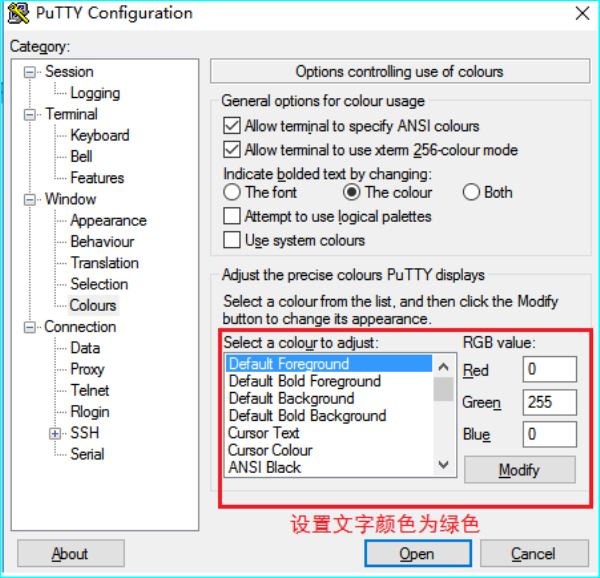
4、保存配置;这点最重要;否则每次都配置一遍;要麻烦死
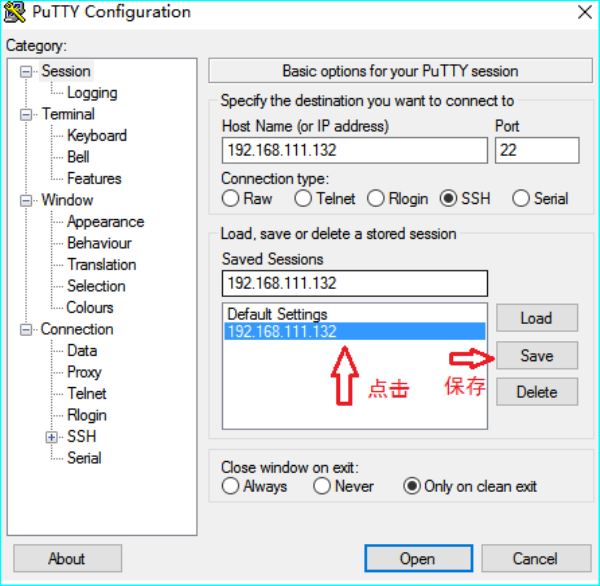
5、如果知识兔下次打开想查看配置的话;需要知识兔点击保存的session;然后知识兔点击Load。
最终效果如图;
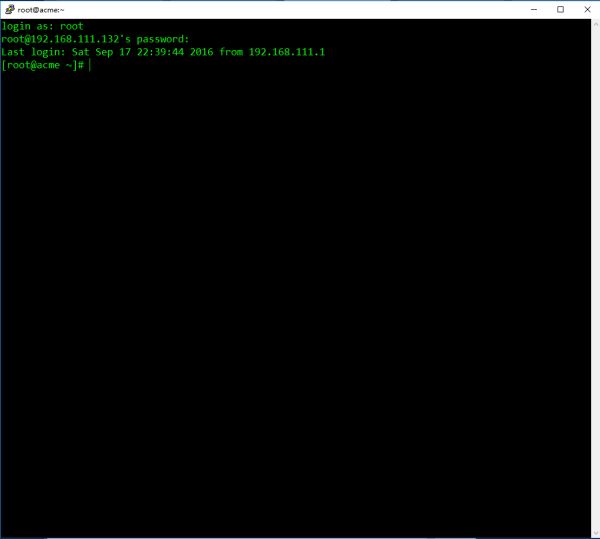
推荐使用Consolas;个人觉得看得很舒服。
界面操作小案例
一个小教程,大家可以学会永久设置字体样式,有兴趣的可以看看~1、知识兔双击打开putty.exe进行配置
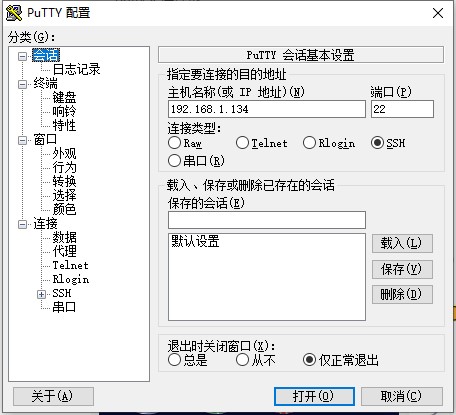
2、输入虚拟机的ip地址号端口号22
创建主机名称(或IP地址) ,知识兔点击保存,选中cos2
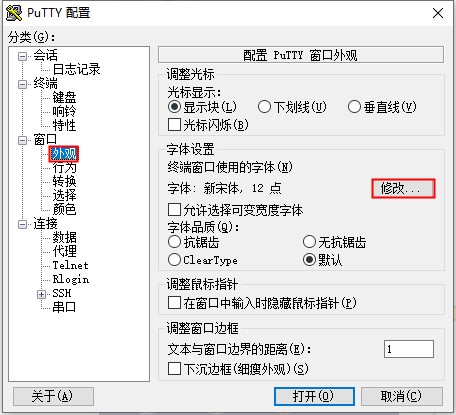
3、知识兔点击外观,选中修改,知识兔设置字体样式
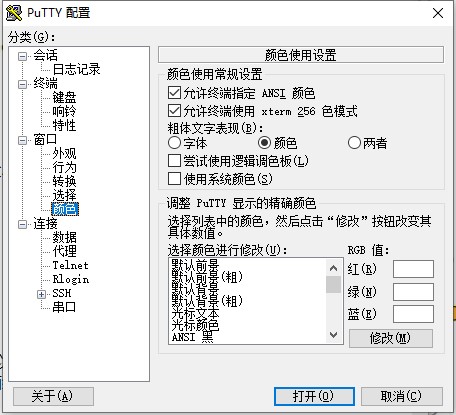
4、知识兔点击颜色,分别设置前景色(字体色)和背景色(页面的颜色)
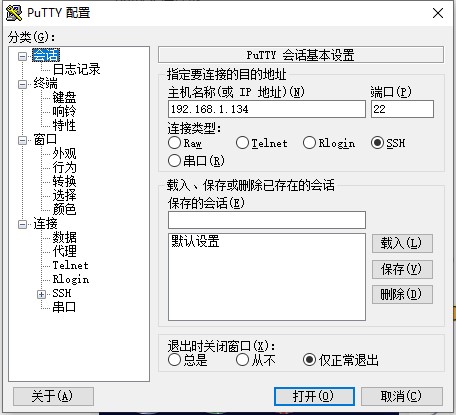
5、知识兔点击界面上方会话,完成设置后知识兔点击保存。
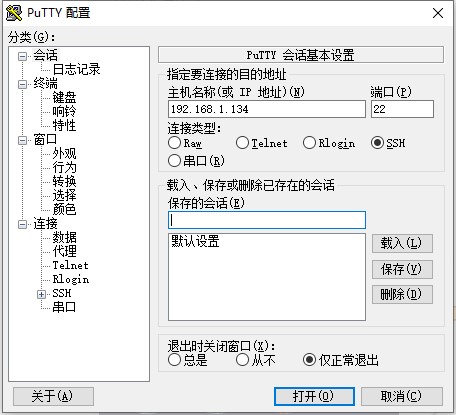
快捷键大全
最大化最小化快捷键在windows下最大化最小化窗口是有快捷键的:
Alt + 空格 + N:最小化
Alt + 空格 + X:最大化
Alt + 空格 + R:恢复原来大小
可是默认情况下这快捷键对Putty不起作用,还是需要配置,具体位置在category-》window-》Behaviour下,将System menu appears on ALT-Space前面的框选中就好了。
常用快捷键
Shift+PgOn或Shift+PgUp:使得终端内容上下移动,每次移动一页,知识兔也可以使用Ctrl+PgOn或Ctrl+PgUp连续移动。显卡的内存决定可以回滚多少内容。
Ctrl+L:刷新屏幕,相当于clear命令的效果。
Ctrl+A:使得光标移至行首
Ctrl+E:使得光标移至行尾
Ctrl+K:从光标位置删除字符至行尾
Ctrl+W:删除光标左边的单词
Ctrl+Y:粘贴上面某个方式删除的内容>
下载仅供下载体验和测试学习,不得商用和正当使用。
下载体验